1、打开工具点击左上角文件---新建模型

2、在弹出的窗口选择模型类别----CMD概念模型,并在下面填写模型名字

3、进入到空白模型页面,选择右边实体按钮,创建模型内容
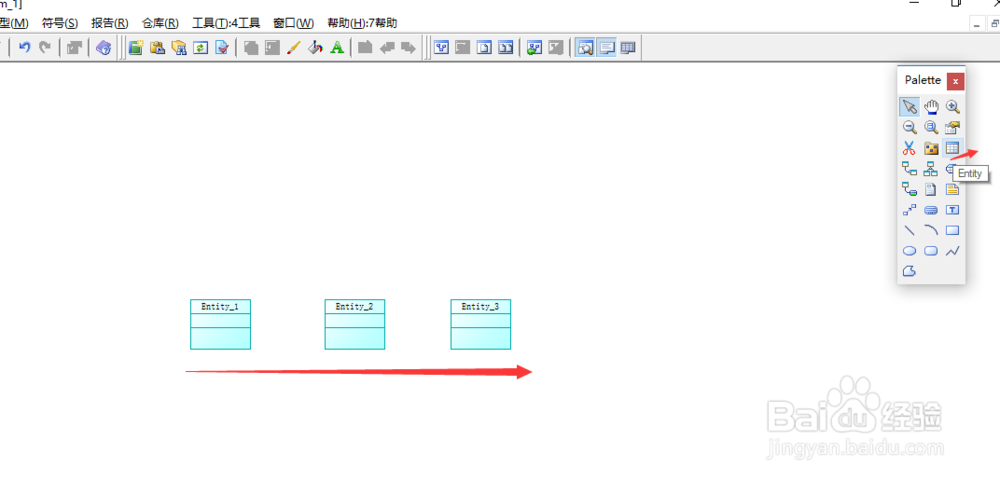
4、双击创建的实体进行编辑,如果感觉实体块比较小可以直接按CTR滑动鼠标来放大。

5、为表添加字段属性,在类别选项里面可以点击右边的小块可以打开全部类型来选择。
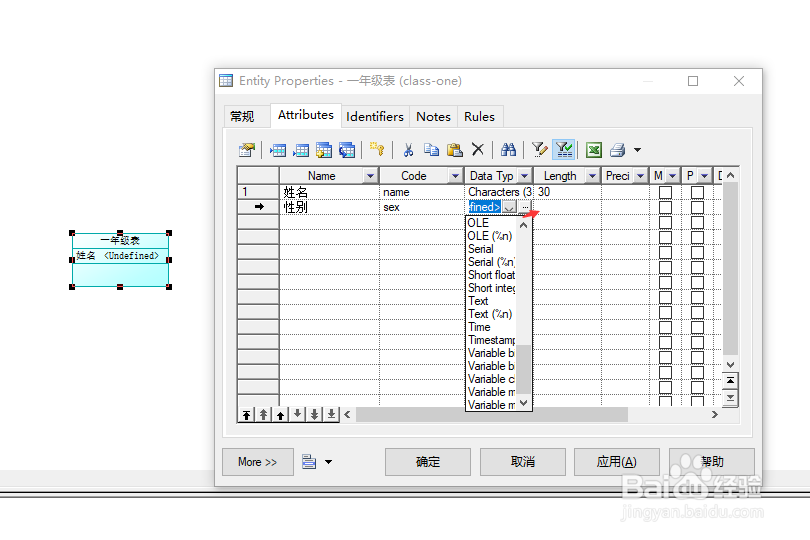

6、信息填写完成后,可以在左边看到详细的信息。如果想对某一项进行编辑可以直接该项目前面的表格图形按钮即可。


7、现在把第二个实体信息也填写完整。并使用关联把两张表关联起来。

8、双击关联,对关联属性进行编辑。

9、关联的关系中还可以设置是两者之间对应的关系,一对多,多对多等等。设置完成后保存即可。概念模型制作完成 。

